


/中文/

/中文/

/中文/

/中文/

/中文/

/中文/

/中文/

/中文/

/中文/

/中文/
 7-zip下载v18.03 简体中文美化版
7-zip下载v18.03 简体中文美化版 Bubble Math(泡泡数学)v1.0 电脑版
Bubble Math(泡泡数学)v1.0 电脑版 EditPad Pro(多功能文本编辑器)v7.65 中文版
EditPad Pro(多功能文本编辑器)v7.65 中文版 Easy Equation Solver(在线方程式计算器)v1.8 官方版
Easy Equation Solver(在线方程式计算器)v1.8 官方版 ScanTransfer(无线传输工具)v2018 官方版
ScanTransfer(无线传输工具)v2018 官方版 彗星QQ资源文件读取器v2.1 绿色免费版
彗星QQ资源文件读取器v2.1 绿色免费版 Flash Renamer(批量重命名软件)v6.9 官方版
Flash Renamer(批量重命名软件)v6.9 官方版 动书编辑器(motionbook)v2018 官方版
动书编辑器(motionbook)v2018 官方版 字由客户端v2.0.0.4 官方版
字由客户端v2.0.0.4 官方版 Notepad2书签版(Notepad2 Bookmark Edition)v5.1 官方版
Notepad2书签版(Notepad2 Bookmark Edition)v5.1 官方版软件Tags: 江苏银行网银助手
江苏银行网银助手可以保障用户在线办理个人银行业务的安全性,自动拦截查杀恶意信息,超多业务网上办理,方便安全有保障,欢迎来绿色资源网下载!
江苏银行网银助手是网络银行系统客户端辅助工具软件,实现网银用户所需的各种客户端控件、驱动等的统一安装与升级,同时还提供用户登录网银系统所需运行环境的检测与修复功能,为网银用户提供一站式软件服务。
1)在桌面上双击江苏银行网银助手的快捷方式,弹出江苏银行网银助手主界面。
如果您是第一次安装我行助手,助手会先弹出启动向导,引导用户。
●如果您使用USBKey进行网银登录,请点击“USBKey用户快捷安装”按钮,请选择您的USBKey类型(默认为握奇),点“确定”按钮后,如图2所示 。返回助手主界面,并自动下载、安装握奇驱动,安装成功后,助手会提示“恭喜您,您的电脑已达到我行网银使用要求,请放心使用”,此时可放心登录并使用网银。
●如果您不使用USBKey进行网银登录,请点击“非USBKey用户快捷安装”按钮,助手返回主界面,并提示 “恭喜您,您的电脑已达到我行网银使用要求,请放心使用”,此时可放心登录并使用网银。
2)点击“检查/修复”按钮后,可通过“重新检测”按钮进行检测电脑是否已达到使用我行网上银行的环境配置要求。如果符合,则各检测项均显示正常。
(注意:非USBKey用户无USBKey用户驱动检测项)
3)如果检测出某项不符合我行网银环境配置要求, 则点击“一键设置”或“修复”按钮,进行修复。
4)点击“高级检测”按钮并插入USBKey后,点“重新检测”按钮,可现实对USBKey状态检测。
5)点击“升级/安装”按钮,可现实网银防钓鱼网站控件、密码安全控件、证书签名控件、USBKey驱动的检测与修复安装,如果未安装可点击“一键设置”或“安装”按钮。其中网银防钓鱼网站控件可选装。
6)点击“帮助”按钮,将显示网银助手的相关帮助信息。
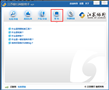
7)点击“快捷链接”按钮,将显示江苏银行的相关网页快捷链接。
8)点击“启动向导”后,可在弹出框内手动选择用户类型,同首次安装助手时操作一致。
9)点击“设置”按钮,可在弹出框内手动选择个性化设置,设置后点“保存设置”按钮保存。
1.江苏银行网银助手支持windows 2000操作系统吗?
目前江苏银行网银助手支持windows 2000、windows 2003、windows 2008、windows xp、windows vista(32位和64位)、windows 7(32位和64位)等操作系统,以上系统均经过详细测试,用户可放心使用。
2.当江苏银行网银助手配置环境不符合要求时,如何解决?
当助手检测到配置环境不符合要求时,有两种修复方法:
方法一:点击"一键修复"按钮,能够修复所有不符合控件使用环境的内容。比如注册表修复、浏览器修复、CFCA根证书、控件等。
方法二:点击需要修复项后面的"修复"或"安装"按钮。
3.在IE中将控件禁用后,助手能否正常使用?
助手不但能够正常使用,而且可以修复该问题。
4.助手能否在旧版本上安装新版本?
在没有删除网银助手旧版本的情况下,新版本的安装包能够正常运行,根据安装提示新版本的安装文件将旧版本中的安装文件覆盖,安装完毕后,助手升级到最新版本,且各项功能能够正常使用。
5.将IE中的安全级别修改后,助手能否正常使用?
在IE的internet选项--管理加载项中将安全级别改为高或者低,助手不但能够正常使用,并能自动检测到安全级别为出错,点击助手中安全级别项的修复按钮,能将安全级别修复为符合环境配置要求的默认级别。
